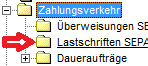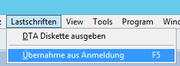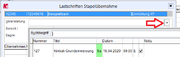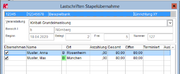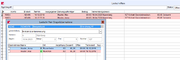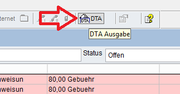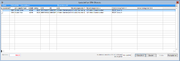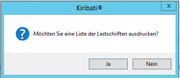Zahlungsverkehr: Unterschied zwischen den Versionen
Admin (Diskussion | Beiträge) (→Erstellen von Lastschriften aus Anmeldung) |
Admin (Diskussion | Beiträge) (→Exportieren der Lastschriften) |
||
| (7 dazwischenliegende Versionen des gleichen Benutzers werden nicht angezeigt) | |||
| Zeile 3: | Zeile 3: | ||
Über den Eintrag „Lastschriften“ im Menü am rechten Bildrand gelangen Sie in den Zahlungsverkehr zum Erstellen von Lastschriften. Von hier aus können Sie Lastschriften suchen, bearbeiten, anlegen und löschen. | Über den Eintrag „Lastschriften“ im Menü am rechten Bildrand gelangen Sie in den Zahlungsverkehr zum Erstellen von Lastschriften. Von hier aus können Sie Lastschriften suchen, bearbeiten, anlegen und löschen. | ||
| − | [[Datei: | + | [[Datei:Zah_ls_uebernehmen.png|thumb|none|Lastschriften aus Anmeldung übernehmen]] |
Klicken sie im Menü oben auf Lastschriften->Übernahme aus Anmeldung. | Klicken sie im Menü oben auf Lastschriften->Übernahme aus Anmeldung. | ||
| + | |||
| + | [[Datei:zah_ls_bank.png|thumb|none|Bank]] | ||
| + | Wählen Sie die gewünschte Bank. | ||
| + | |||
| + | [[Datei:zah_ls_veranstaltung.png|thumb|none|Veranstaltung auswählen]] | ||
| + | Wählen Sie die gewünschte Veranstaltung. | ||
| + | |||
| + | [[Datei:zah_ls_pruefen.png|thumb|none|Anmeldungen prüfen]] | ||
| + | Alle Anmeldungen mit Zahlungsoption 'Lastschrift' werden angezeigt. Eventuell pinkfarbige Zeilen wurden schon übernommen. Klicken Sie unten Links auf die Schaltfläche 'Übernehmen'. Die Lastschriften werden nun erstellt. Möchten Sie Lastschriften für weitere Veranstaltungen erstellen, wiederholen Sie einfach den Vorgang. | ||
| + | |||
| + | [[Datei:zah_ls_erstellt.png|thumb|none|Lastschriften erstellt]] | ||
| + | Je nach Einstellung, werden beim Erstellen der Lastschrift auch Rechnungen erzeugt. | ||
| + | |||
| + | Info für Systemadministrator. | ||
| + | Damit Rechnungen erstellt werden, muss in der INI-Datei der Eintrag 'RechnungBeiExport' auf 1 gestellt sein | ||
| + | |||
| + | = Exportieren der Lastschriften = | ||
| + | [[Datei:zah_dta1.png|thumb|none|Lastschriften exportieren]] | ||
| + | Klicken Sie oben in der Toolbar auf die Schaltfläche 'DTA'. | ||
| + | |||
| + | [[Datei:zah_dta2.png|thumb|none|Lastschriften prüfen]] | ||
| + | Die Datensätze werden Ihnen nochmals zur Prüfung angezeigt. Klicken Sie unten rechts auf die Schaltfläche 'Fertigstellen'. | ||
| + | |||
| + | [[Datei:zah_dta3.png|thumb|none|Lastschriften drucken]] | ||
| + | Sofern Sie eine Liste der exportierten SEPA Lastschrift erstellen möchten, bestätigen Sie mit 'Ja'. | ||
| + | |||
| + | [[Datei:zah_dta4.png|thumb|none|Lastschriften markieren]] | ||
| + | Bestätigen Sie mit 'Ja', um die Lastschriften als 'Ausgegeben' zu markieren. | ||
| + | Die SEPA XML Datei wird nun in einem in den Systemdaten hinterlegten Ordner zur Weiterverarbeitung exportiert. | ||
Aktuelle Version vom 18. Dezember 2018, 15:25 Uhr
Erstellen von Lastschriften aus Anmeldung
Über den Eintrag „Lastschriften“ im Menü am rechten Bildrand gelangen Sie in den Zahlungsverkehr zum Erstellen von Lastschriften. Von hier aus können Sie Lastschriften suchen, bearbeiten, anlegen und löschen.
Klicken sie im Menü oben auf Lastschriften->Übernahme aus Anmeldung.
Wählen Sie die gewünschte Bank.
Wählen Sie die gewünschte Veranstaltung.
Alle Anmeldungen mit Zahlungsoption 'Lastschrift' werden angezeigt. Eventuell pinkfarbige Zeilen wurden schon übernommen. Klicken Sie unten Links auf die Schaltfläche 'Übernehmen'. Die Lastschriften werden nun erstellt. Möchten Sie Lastschriften für weitere Veranstaltungen erstellen, wiederholen Sie einfach den Vorgang.
Je nach Einstellung, werden beim Erstellen der Lastschrift auch Rechnungen erzeugt.
Info für Systemadministrator. Damit Rechnungen erstellt werden, muss in der INI-Datei der Eintrag 'RechnungBeiExport' auf 1 gestellt sein
Exportieren der Lastschriften
Klicken Sie oben in der Toolbar auf die Schaltfläche 'DTA'.
Die Datensätze werden Ihnen nochmals zur Prüfung angezeigt. Klicken Sie unten rechts auf die Schaltfläche 'Fertigstellen'.
Sofern Sie eine Liste der exportierten SEPA Lastschrift erstellen möchten, bestätigen Sie mit 'Ja'.
Bestätigen Sie mit 'Ja', um die Lastschriften als 'Ausgegeben' zu markieren. Die SEPA XML Datei wird nun in einem in den Systemdaten hinterlegten Ordner zur Weiterverarbeitung exportiert.